Nedokázal si stáhnout ovladač tohoto zařízení. Možná je řidič poškozen nebo chybí (kód 39)
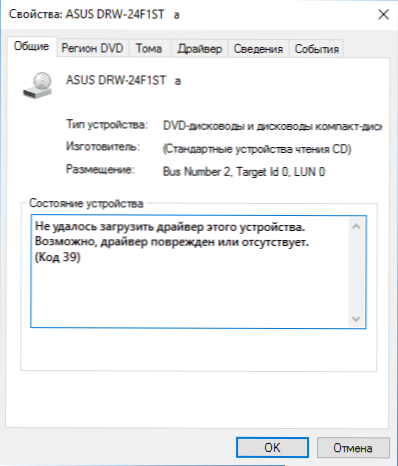
- 3632
- 889
- Kilián Pech
Jedna z chyb v displeji zařízení Windows 10, 8 a Windows 7, s nimiž se uživatel může setkat - žlutá vykřičník poblíž zařízení (USB, grafická karta, síťová karta, DVD -RW řízení atd.) - Zpráva o chybě s kódem 39 a textem: Windows se nepodařilo stáhnout ovladač tohoto zařízení, možná je ovladač poškozen nebo chybí.
V těchto pokynech - krok za krokem o možných způsobech opravit chybu 39 a nainstalovat ovladač zařízení do počítače nebo notebooku.
Instalace ovladače zařízení
Předpokládám, že instalace ovladačů různými způsoby již byla testována, ale pokud ne, je lepší začít s tímto krokem, zejména pokud vše, co jste pro instalaci ovladačů použili, použilo správce zařízení (The Windows Dispatcher hlásí, že ovladač ovladač není třeba aktualizovat, neznamená, že je to pravda).
Nejprve zkuste stáhnout původní ovladače čipové sady a problémová zařízení od výrobce notebooku nebo místa výrobce základní desky (pokud máte PC) přesně pro svůj model.
Věnujte zvláštní pozornost řidičům:
- Čipová sada a další ovladače systému
- Pokud máte - ovladače pro USB
- Pokud problém se síťovou kartou nebo integrovaným videem, stáhněte si pro ně původní ovladače (opět z webu výrobce zařízení, a ne řekněme, s Realtek nebo Intel).
Pokud je Windows 10 nainstalován do počítače nebo notebooku a existují ovladače pouze pro Windows 7 nebo 8, zkuste je nainstalovat, v případě potřeby použijte režim kompatibility.
V případě, že to nedokážete zjistit, pro které zařízení Windows zobrazuje chybu s kódem 39, můžete zjistit podle nakladatelství zařízení pro více podrobností - jak nainstalovat ovladač neznámého zařízení.
Korekce chyb 39 pomocí editoru registru
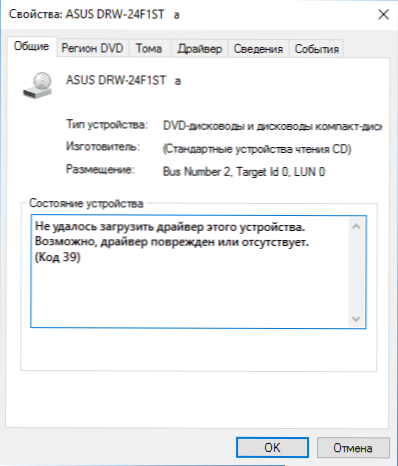
Pokud chyba „nedokázala stáhnout ovladač tohoto zařízení“ s kódem 39, nelze eliminovat jednoduchou instalací původních ovladačů Windows, můžete vyzkoušet následující způsob řešení problému, který je často efektivní.
Nejprve krátký certifikát v částech registru, který může být vyžadován při obnovení provozu zařízení, což bude užitečné při provádění následujících popsaných kroků.
- Zařízení A Ovladače USB - HKEY_LOCAL_MACHINE \ System \ CurrentRolset \ Control \ Class \ 36FC9E60-C465-11CF-8056-444553540000
- Grafická karta - HKEY_LOCAL_MACHINE \ System \ CurrentControlset \ Control \ Class \ 4D36E968-E325-11CE-BFC1-08002BE10318
- DVD nebo Drive CD (počítaje v to DVD-RW, CD-RW) - HKEY_LOCAL_MACHINE \ System \ CurrentControlset \ Control \ Class \ 4D36E965-E325-11CE-BFC1-08002BE10318
- Síť mapa (Řadič Ethernet) - HKEY_LOCAL_MACHINE \ System \ CurrentControlset \ Control \ Class \ 4D36E972-E325-11CE-BFC1-08002BE10318
Kroky sami o opravě chyby budou sestávat z následujících akcí:
- Spusťte editor registru Windows 10, 8 nebo Windows 7. Chcete -li to provést, můžete stisknout klávesy Win+R na klávesnici a zadat Regedit (a poté stiskněte klávesu Enter).
- V editoru registru, v závislosti na tom, které zařízení zobrazuje kód 39, přejděte do jedné z sekcí (složky vlevo), které byly uvedeny výše.
- Pokud pravá strana editoru registru obsahuje parametry se jmény Horní filtry A Spodní filtry, Klikněte na každou z nich pomocí pravého tlačítka myši a vyberte položku „Odstranit“.
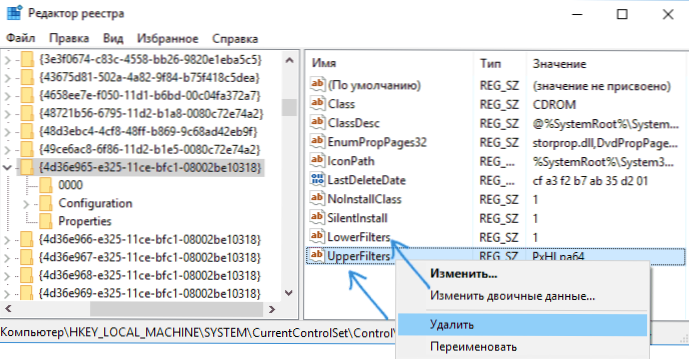
- Zavřete editor registru.
- Znovu načtěte počítač nebo notebook.
Po restartování budou ovladače buď nainstalovány automaticky, nebo bude možné je nainstalovat ručně bez přijetí chybové zprávy.
dodatečné informace
Vzácná, ale možná verze příčiny problému je antivirus třetí strany, zejména pokud byl nainstalován na počítači před velkou aktualizací systému (po kterém se poprvé projevila chyba). Pokud situace vznikla přesně s takovým scénářem, zkuste dočasně vypnout (a ještě lépe odstranit) antivirus a zkontrolovat, zda byl problém vyřešen.
Také u některých starých zařízení nebo pokud „kód 39“ volá virtuální softwarová zařízení, může být vyžadováno deaktivaci digitálního podpisu ovladačů.

